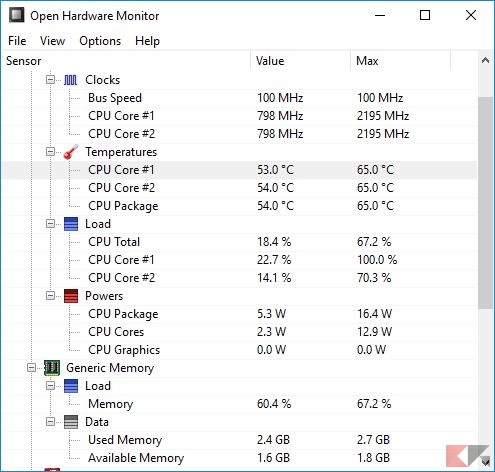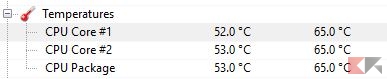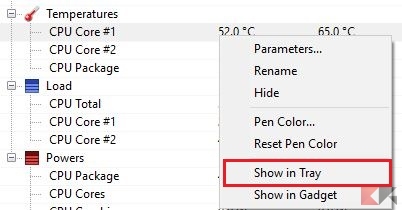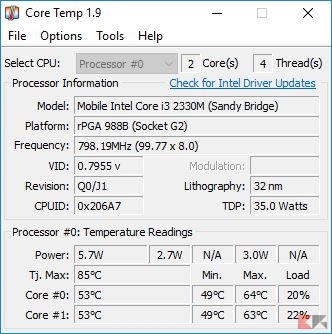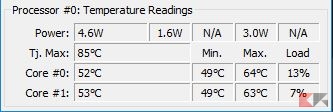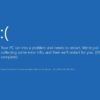Controllare la temperatura del PC è importante, soprattutto perché il processore è un elemento critico del nostro computer. Mantenerla ad un livello ottimale è fondamentale per avere delle prestazioni sempre al massimo. I processori che scaldano troppo possono creare non pochi problemi. Inoltre, nei casi peggiori, può portare allo spegnimento, al riavvio o ad una BSoD (schermata blu di morte). Quindi è buona pratica controllare le temperature del nostro PC.
In questa guida vi mostreremo i modi per controllare la temperatura in Windows 10.
Informazioni preliminari
Consigliamo sempre di fare un’installazione attraverso una licenza genuina e originale al 100%, questo per evitare la perdita di dati o attacchi da parte di hacker. Siamo consapevoli che sullo store della Microsoft acquistare una licenza ha un costo elevato. Per questo abbiamo selezionato per voi due dei migliori shop presenti sul mercato dove poter acquistare licenze originali a prezzi vantaggiosi.
Mr Key Shop è un sito affidabile con assistenza gratuita specializzata in italiano, pagamenti sicuri e spedizione in pochi secondi via email. Potete verificare l’affidabilità di questo sito leggendo le tante recensioni positive verificate. Su questo store sono disponibili le licenze di Windows 10 a prezzi molto vantaggiosi. Inoltre se si desidera passare alle versioni più recenti dei sistemi operativi Windows è possibile acquistare anche l’upgrade a Windows 11. Vi ricordiamo che se si ha una versione genuina di Windows 10, l’aggiornamento al nuovo sistema operativo Windows 11 sarà gratuito. Inoltre sullo store è possibile acquistare le varie versioni dei sistemi operativi Windows, dei pacchetti Office e dei migliori antivirus sul mercato.
Keycense è una piattaforma con una vasta gamma di prodotti digitali. Con fornitori da ogni angolo del mondo, garantisce una varietà ineguagliabile di prodotti. Uno degli aspetti che distingue Keycense dalla concorrenza è la sua politica di prezzi. Sulla piattaforma trovate sistemi operativi Windows, pacchetti Microsoft Office, app Office (Word, Excel, Publisher, Outlook e molti altri), Antivirus e VPN a prezzi davvero vantaggiosi. È possibile trovare licenze Windows 10 ed i software più aggiornati come Windows 11 o Office 2021. Le transazioni avvengono attraverso una vasta gamma di metodi di pagamento certificati, ogni acquisto è protetto è garantito. Inoltre, un’eccellente servizio di assistenza in italiano è pronto ad aiutarvi per ogni esigenza. Keycense è anche impegnata nel rispetto dell’ambiente, l’invio digitale dei prodotti evita imballaggi inutili ed emissioni di CO2. L’esperienza d’acquisto è semplice ed intuitiva. In pochi clic, potete aggiungere al carrello il prodotto desiderato, completare l’acquisto e ricevere il tutto direttamente nella vostra casella di posta elettronica.
Entrambe sono aziende affermate e riconosciute a livello globale da testate nazionali ed internazionali come Make Use Of ( Microsoft Office Deals), PcGuide (Windows 11 Pro Key) o Ansa (La piattaforma Specializzata in Licenze Digitali Software)
Controllare la temperatura in Windows 10
Prima di tutto dobbiamo stabilire quando il nostro processore raggiunge una temperatura troppo alta. La soglia della temperatura, diciamo, varia da processore in processore. Per conoscere la temperatura ideale del vostro processore, dovete cercare il modello e le relative specifiche: solitamente trovate questi dati e la relativa temperatura ideale direttamente tra le direttive del sito ufficiale del produttore.
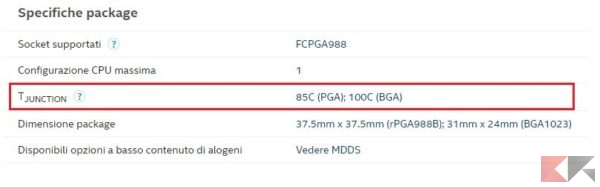
Il valore riportato è la temperatura ideale che deve avere il processore per un corretto funzionamento. Il consiglio è quello di tenere la temperatura 30C in meno rispetto a quella indicata. Dopo avervi mostrato come scoprire il valore ideale del vostro processore, vediamo come controllare la temperatura con alcuni programmi per Windows 10.
Open Hardware Monitor
Questo software ci permette di monitorare l’hardware del nostro e controllare la temperatura del computer. Ci permette di monitorare la nostra CPU e la GPU, con le relative frequenze e temperature. Inoltre ci fornirà informazioni anche sulla memoria del pc.
Una volta scaricato Open Hardware Monitor, per controllare le temperature basterà andare sotto la dicitura Temperatures e ci verranno elencate le temperature per ogni core del nostro computer. Abbiamo anche la possibilità di fissare le temperature nella barra delle applicazioni, così da poterle avere sempre sotto controllo. Per farlo basterà fare un click sinistro con il mouse sul core della cpu che vogliamo monitorare e infine selezionare Show in Tray.
Core Temp
Questo programma, invece, si concentra maggiormente sulla CPU. Ci fornisce tutte le informazioni riguardanti il processore, come il modello, la piattaforma, la frequenza e molte altre. In basso ci verranno mostrate le temperature dei vari core, con la temperatura attuale, quella minima e quella massima.
Anche qui abbiamo la possibilità di visualizzare le temperature nella barra delle applicazioni. Basterà andare in Options > Settings e selezionare la sezione Windows Taskbar. Fatto questo, selezioniamo l’opzione Enable Windows 7 Taskbar features. Infine clicchiamo su Temperature e poi su OK.
Core Temp è scaricabile da questo sito.
Conclusioni
Come abbiamo detto in precedenza, le temperature del processore sono un punto critico, quindi, è fondamentale mantenerle ad un valore ideale. Questo ci permetterà, inoltre, di mantenere le prestazioni del nostro pc sempre ad un livello ottimale. Vi consigliamo quindi di tenere sempre sotto controllo le temperature del vostro pc.
Dubbi o problemi? Vi aiutiamo noi
Puoi scoprire contenuti esclusivi ed ottenere supporto seguendo i canali Youtube, TikTok o Instagram del nostro fondatore Gaetano Abatemarco. Se hai Telegram vuoi rimanere sempre aggiornato, iscriviti al nostro canale Telegram.